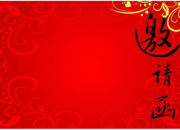信息技术课教学课件
时间:2021-08-31信息技术课教学课件篇一
教学目标:
1. 掌握“选定”、“填充”两种工具的用法。
2. 能打开在默认位置的图画。
3. 培养学生认真仔细的计算机操作习惯。
教学重点:
“选定”、“填充”两种工作的使用,打开默认位置的图画。
教学难点:
“选定”工具的使用。
课前准备:
教师准备好范例。并将一幅上一堂课学生完成的典型画例和作业中的图传送至学生的默认文件夹中。
教材分析:
本课内容可看成是上一节课的延续,主要的任务是将上次完成的画填上颜色,从画图的角度来说,本课的要求不高。但本课要解决的主要问题是如何打开文件,对所选定的内容进行移动等Windows基本操作技能的训练,解决了这些问题,对今后学生的学习益处很大。
首先,教材用①②③清晰的说明了打开文件的操作步骤,在教学中教师可以让学生看书自学后自己操作。接着利用选定工具将窗子放正,然后再对窗子填充颜色,完成后保存作品。这一流程反映了一个电子作品的修改、完善过程。在“选定”工具的教学中,教材中分别出示了三幅图,并指出鼠标指标的变化,教学中教师要引导学生观察。在“填色”工具的教学中,教材只出示了一个出错的画面,意图非常明显。教材最后的“教你一招”解答了小学心中对保存文件的一个疑惑。
本课的另一个问题是:学生的程度不一,上一节课有的学生没有留下作品,并且在教学中,我们可能需要一个“靶子”。因此,我们有必要在学生的默认文件夹中放上两到三个学生上一节课完成的作品。作品的选择要有利于本课的教学,如窗子不要放得太整齐,教学楼中有些地方不要封口等。
教学过程:
一、引入
“上一节课,同学画得画可真不错,让我们一起来欣赏一下”。教师出示五幅左右的画,其中窗子不能放得太正。
“你觉得怎样才能使这些画更美?”当有学生回答到“填色”“移动”两个方法时教师及时出示课题。
二、打开图画
1、我们先来帮这幅画变得更漂亮,可你知道怎么打开这幅画的吗?
2、让学生看课本,试着打开文件。
3、师演示,强调选择文件时要单击这个文件名。
三、移动“窗子”
1、你们看,这幅画的窗子好像不整齐哦,你能帮忙移移正吗?怎么操作呢?
(让学生从课本上找找用什么工具来完成)
2、师演示窗子的移动,让学生观察在操作每一步时鼠标的变化。
3、学生试一试能否移动窗子,强调只有在鼠标变形后才能移动选定的内容。
4、接着让学生尝试移动,为加强练习可让学生将整排窗子移动。
5、说说你认为在移动中最容易错的地方,问一问你有什么问题?
四、填色
1、移整齐了窗子,我们开始为窗子填漂亮颜色了,可用什么工具来填颜色呢?又该如何选择不同的颜色?(课本上找一找)
2、请学生说一说课本上找的答案
3、你能试试看吗?
4、哦,我看到同学们在填色的时候遇到了一些困难,把颜色给涂到外面去了,那该怎么办呢?
5、小博士来帮忙了,读读小博士的教你一招。还要记得上次“画错了怎么办”的解决方法。
五、保存
“当我们修改完后,我们一定要将我们的成果保存起来。”让学生试一试。
“你有什么问题?”在教师引导下一齐学一学本课的最后一个“教你一招”。
六、修改自己的作品
现在,让我们给上一节课中完成的画填上颜色,位置不正确的,要放正。(这样学生的练习机会就多了一倍)完成后教师应当展示优秀作品,并对颜色搭配等美术方面的问题作简单的指导。最后教师小结本课。